Jak synchronizovat zvuk a video v aplikaci Adobe Premiere Pro?
Různé / / August 04, 2021
Reklamy
Úpravy videa jsou jednou z nejnáročnějších prací, přesto jsou velmi kreativní a časově náročné. Pokud jste někdy upravovali video s odpojenými zvukovými soubory, je velmi problematické synchronizovat zvuk a video v aplikaci Adobe Premiere Pro. Vždycky to trávím bezpočet hodin, dokud jsem nenarazil na nějaké triky, jak to udělat okamžitě a rychle. Jak to můžete udělat také:
Tvůrcům obsahu nebo editorům se stává bolest hlavy, když nemohou synchronizovat zvuk a video. Pokud však jde o nahrávání zvuku, produkce videa atd., Je Adobe Premiere Pro nejlepší volbou na trhu. Adobe Premiere Pro je aplikace pro úpravy videa na časové ose, vyvinutá a publikovaná společností Adobe Systems.
Je to už dlouho, co byla vydána aplikace Adobe Premiere Pro, ale mnoho uživatelů není zcela obeznámeno s funkcemi, jako je synchronizace zvuku a videa. To nás vede k uzavření článku, který pomůže uživatelům synchronizovat zvuk a video v aplikaci Adobe Premiere Pro.
V aplikaci Adobe Premiere Pro je při nahrávání videa důležitá synchronizace zvuku. Tento proces však není tak složitý a díky několika speciálním tipům to můžete udělat okamžitě pomocí vestavěných funkcí. Musíte jen postupovat podle jednoduchých kroků, které vám řeknu.
Reklamy

Obsah
-
1 Jak synchronizovat zvuk a video v aplikaci Adobe Premiere Pro?
- 1.1 Metoda 1: Ruční synchronizace zvuku a videa
- 1.2 Metoda 2: Sloučení klipů k synchronizaci zvuku a videa
- 1.3 Metoda 3: Synchronizace klipů na časové ose
- 2 Závěr
Jak synchronizovat zvuk a video v aplikaci Adobe Premiere Pro?
Naštěstí máme tři způsoby, kterými můžete jednoduše synchronizovat zvuk a video v aplikaci Adobe Premiere Pro. Každá metoda má svůj vlastní účel, ale nejdůležitější je naučit se manuální proces.
Už jste někdy sledovali video, kde zvuk není přesně sladěn s videem? K tomuto problému obvykle dochází kvůli špatně synchronizovanému zvuku, který se zdá být velmi frustrující a ničí váš zážitek ze sledování. Naštěstí máme řešení, jak tento problém vyřešit.
Metoda 1: Ruční synchronizace zvuku a videa
První a nejdůležitější věcí je najít audio a video ve vašich médiích.

Reklamy
Chcete-li to provést, musíte synchronizovat záběry z fotoaparátu nebo chytrého zařízení spolu s externím zvukovým zařízením. Jednoduše je přetáhněte na časovou osu aplikace Adobe Premiere Pro a podívejte se na vrcholky ze Slate. Bude to obtížnější, pokud pro svůj zvuk nemáte žádný referenční bod, například šindel nebo ruční tleskání.
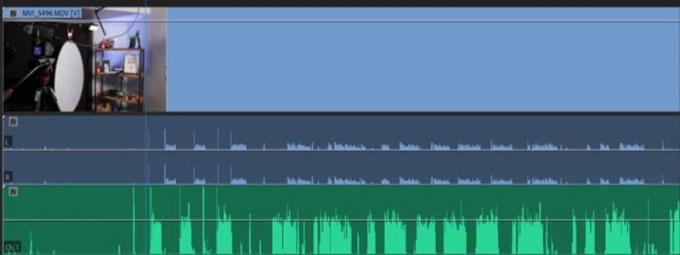
Zvuk vaší vnitřní kamery a externí zvuk se zobrazí jako modrý a zelený zvuk. Chcete-li použít interní zvuk kamery jako referenční bod pro externí zvuk, musíte jednoduše ručně přetáhnout spodní zvuk, aby se dokonale shodoval s horním zvukem.

Reklamy
Poté přehrajte videoklip, abyste se ujistili, že se správně synchronizovali. Nyní, když jste spokojeni s videoklipy, odstraňte zvuk stíracího fotoaparátu.
Nyní musíte seskupit nebo propojit video a zvuk, abyste se ujistili, že zvuk nesynchronizujete.
Metoda 2: Sloučení klipů k synchronizaci zvuku a videa
Proces slučování vám umožňuje vybrat médium v zásobnících, které chcete propojit. To pomáhá synchronizovat až 16 zvukových klipů v jednom videu. Podívejme se tedy na kroky ke sloučení klipů k synchronizaci zvuku a videa.
Sloučení klipů k synchronizaci zvuku a videa není příliš náročné. Musíte jen držet Řízení na počítači a vyberte libovolné dva videoklipy, které chcete sloučit.

Nyní se otevře rozevírací nabídka s několika možnostmi spolu s Sloučit klipy volba. Klikněte na to.
Poté se otevře nové okno obsahující nastavení související s Merge Clips. Odtud vyberte ikonu Zvuk možnost a klepněte na tlačítko OK.

Aplikace Adobe Premiere Pro nyní automaticky analyzuje zvuk videoklipů s externím zvukem a hledá podobnosti.
V mém případě to byl zásah do šindele a poté automaticky synchronizuje videoklipy. Uvidíte však nový soubor, do kterého budete moci importovat média v nabídce Sloučit klipy.

Současně musíte na své časové ose přetáhnout nový sloučený klip. Doporučujeme vybrat Odebrat zvukový AV klip volba. Tím odstraníte interní zvuk a použijeme externí zvuk, abychom jej nemuseli odstraňovat ručně.
Metoda 3: Synchronizace klipů na časové ose
Synchronizace klipů z časové osy je podobná sloučení klipů, které automaticky kontrolují zvuk vašeho externího záznamového zařízení. Metoda synchronizace vám však umožní použít více kamer pro záznam videa v jedné scéně. Podívejme se tedy, jak budete synchronizovat klipy na časové ose.
Nejprve musíte přetáhnout externí zvuk na časovou osu. Doporučujeme umístit zvuk na první stopu a okamžitě jej uzamknout, abyste nad něj mohli připojit více úhlů kamery. Nyní umístěte jejich zvuk pod zvuk, který chcete přidat.

Nyní musíte odemknout externí zvuk. Poté stiskněte Control + A vyberte všechny videoklipy a kliknutím pravým tlačítkem otevřete rozevírací nabídku a vyberte možnost Synchronizovat.
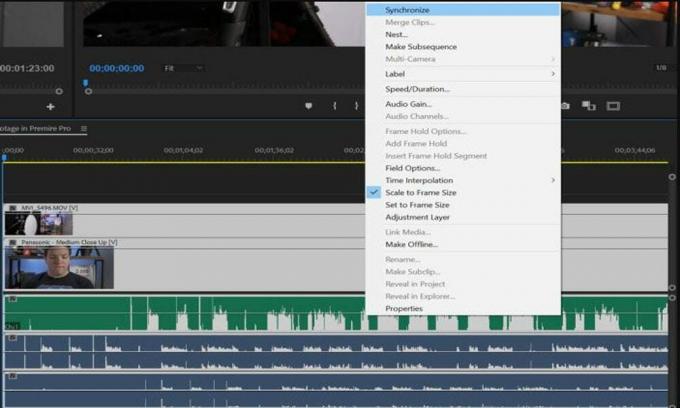
Poté, podobně jako při slučování klipu, musíte zvolit zvuk a aplikace Adobe Premiere Pro automaticky synchronizuje zvuk s externím zvukem.
Nyní počkejte, až bude proces synchronizace dokončen. A je to! Nyní budete moci odebrat interní zvuk fotoaparátu a také máte možnost synchronizovat více videoklipů do jednoho zdroje zvuku.
Závěr
Pro synchronizaci zvuku a videa v aplikaci Adobe Premiere Pro stačí postupovat podle jednoduchých a snadných triků, které jsme již zmínili výše. Pokud nemůžete synchronizovat zvuk a video s pomocí aplikace Adobe Premiere Pro, můžete zkusit jinou alternativu, například Plural-eyes. K dispozici je také mnoho rozšíření nebo pluginů třetích stran. Ale jsem si jist, že to zvládnete pomocí vestavěných nástrojů, pokud budete postupovat krok za krokem.
Výběr redakce:
- Jak opravit chybějící chyby souboru Cng.sys v systému Windows 10?
- Oprava: Adobe Premiere neexportuje video
- Jak opravit chybu chybějících pluginů aplikace Adobe InDesign
- Jak odebrat zvuk z videa v systémech Windows a Mac
- Wondershare VidAir: Přímý online video editor



